Intel® NUC ไม่ตื่นขึ้นมาเมื่อจัดกําหนดการไว้
คุณกําลังดูอะไรอยู่เหรอครับ?
Intel® NUC ไม่ตื่นขึ้นมาเมื่อคุณได้ตั้งค่าไว้ให้ทํางานในการตั้งค่า BIOS
ทําไมคุณถึงเห็นข้อความนี้
ตรวจสอบดูว่า Windows* Fast Startup เปิดใช้งานอยู่หรือไม่ ตัวเลือกนี้เรียกว่า Hybrid Boot เมื่อคุณปิดเครื่องคอมพิวเตอร์โดยเปิดใช้งาน Fast Startup จะปรากฏเหมือนกับการปิดเครื่องแบบเต็มไปยังสถานะ OFF (S5) เกิดขึ้น แต่คอมพิวเตอร์จะอยู่ในการไฮเบอร์เนตเท่านั้น ไม่สามารถทริกเกอร์การปลุกด้วยเหตุการณ์ S5 ได้เมื่อคอมพิวเตอร์อยู่ในโหมดไฮเบอร์เนต
วิธีแก้ไข
ปิดใช้งาน Fast Startup เพื่อที่เมื่อคุณปิดเครื่องคอมพิวเตอร์ คอมพิวเตอร์จะปิดเครื่องไปจนถึงสถานะพลังงาน S5
วิธีปิดใช้งานการเริ่มต้นอย่างรวดเร็วใน Windows® 10 หรือ Windows 11*:
- พิมพ์ ตัวเลือกพลังงาน ในแถบค้นหา
- เลือกสิ่งที่ปุ่มอํานาจที่จะทํา.
- เลือก เปลี่ยนการตั้งค่าที่ไม่พร้อมใช้งานในขณะนี้
- ยกเลิกการเลือก เปิดการเริ่มต้นระบบอย่างรวดเร็ว ในส่วนการตั้งค่าการปิดเครื่อง
- คลิก บันทึกการเปลี่ยนแปลง
วิธีปิดใช้งานการเริ่มต้นอย่างรวดเร็วใน Windows 8* หรือ 8.1*:
- คลิกไอคอน เริ่ม
- ในแถบค้นหา ให้พิมพ์ Power เพื่อเปิดตัวเลือกการใช้พลังงาน
- เลือก เปลี่ยนสิ่งที่ปุ่มอํานาจที่จะทํา.
- เลือก เปลี่ยนการตั้งค่าที่ไม่พร้อมใช้งานในขณะนี้
- ยกเลิกการเลือก เปิดการเริ่มต้นระบบอย่างรวดเร็ว ในส่วนการตั้งค่าการปิดเครื่อง
- คลิก บันทึกการเปลี่ยนแปลง
ในการกําหนดค่า Intel® NUC ให้ปลุกโดยอัตโนมัติในบางวันและเวลาเมื่อใช้ Aptio BIOS:
- กด F2 ขณะบู๊ตเพื่อเข้าสู่การตั้งค่า BIOS
- ไปที่ พลังงาน ประสิทธิภาพ และการระบายความร้อน >การตั้งค่าพลังงานรอง
- ในบานหน้าต่าง การตั้งค่าพลังงานรอง ให้เปิดใช้งาน ระบบการปลุกจาก S5
- มีตัวเลือกมากมายปรากฏขึ้นซึ่งช่วยให้คุณตั้งค่าความถี่และเวลาที่คุณต้องการให้ Intel NUC ตื่น ตัวเลือกอาจแตกต่างกันไปตาม Intel NUC รุ่นที่คุณมี
- หลังจากเปลี่ยนการตั้งค่าแล้ว ให้กด F10 เพื่อบันทึกและออกจากการตั้งค่า BIOS
รูปที่ 1: ระบบปลุกจากตัวเลือก S5 โดยใช้ Visual BIOS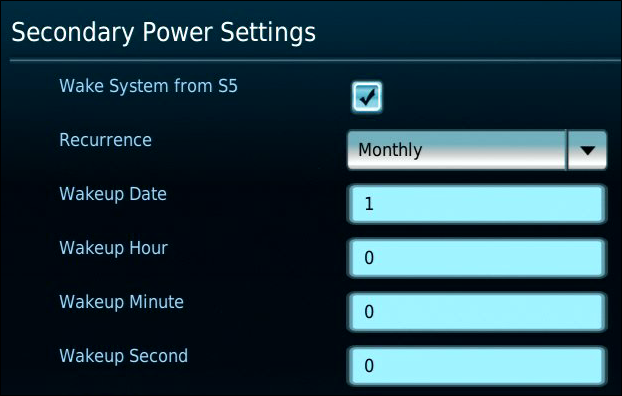
ในการกําหนดค่า Intel® NUC ให้ปลุกโดยอัตโนมัติในบางวันและเวลาเมื่อใช้ Visual BIOS:
- กด F2 ขณะบู๊ตเพื่อเข้าสู่การตั้งค่า BIOS
- ไปที่ พลังงาน>ขั้นสูง
- ในบานหน้าต่าง การตั้งค่าพลังงานรอง ให้เปิดใช้งาน ระบบการปลุกจาก S5
- มีตัวเลือกมากมายปรากฏขึ้นซึ่งช่วยให้คุณตั้งค่าความถี่และเวลาที่คุณต้องการให้ Intel NUC ตื่น ตัวเลือกอาจแตกต่างกันไปตาม Intel NUC รุ่นที่คุณมี
- หลังจากเปลี่ยนการตั้งค่าแล้ว ให้กด F10 เพื่อบันทึกและออกจากการตั้งค่า BIOS
รูปที่ 2: ระบบปลุกจากตัวเลือก S5 โดยใช้ Visual BIOS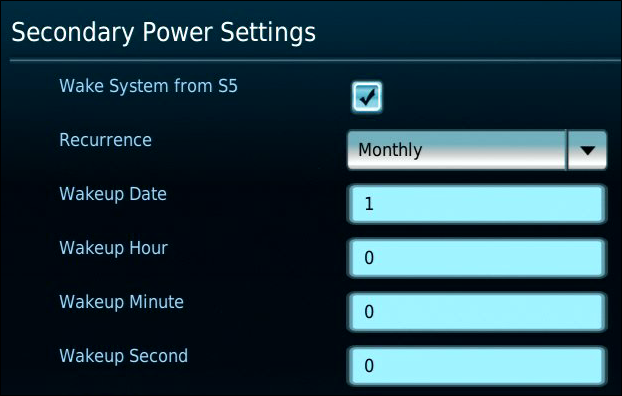
สําหรับ Intel NUC ที่มาพร้อมตัวเลือกเหล่านี้ คุณสามารถกําหนดความถี่ในการปลุก Intel NUC โดยใช้ตัวเลือก กิจวัตร (รายวัน รายสัปดาห์ หรือรายเดือน)
| หัวข้อที่เกี่ยวข้อง |
| สถานะพลังงานของระบบ |